Voeg snel leden toe per hoek of relatieve positie door op 'R' te tikken’
Naast de traditionele modelleringsmethoden in Structurele 3D, De relatieve ledenfunctie van SkyCiv biedt gebruikers nog een andere manier om hun structuren sneller en gemakkelijker te modelleren.
Om de . te gebruiken Relatief lid functie, selecteer eerst een knoop en ofwel:
een) druk op 'R', of
b) Klik met de rechtermuisknop op het knooppunt en selecteer Voeg een familielid toe.
Hierdoor verschijnt een kleine pop-up die ik door de modelruimte kan verplaatsen om het bekijken het beste te helpen, zoals hieronder wordt weergegeven:
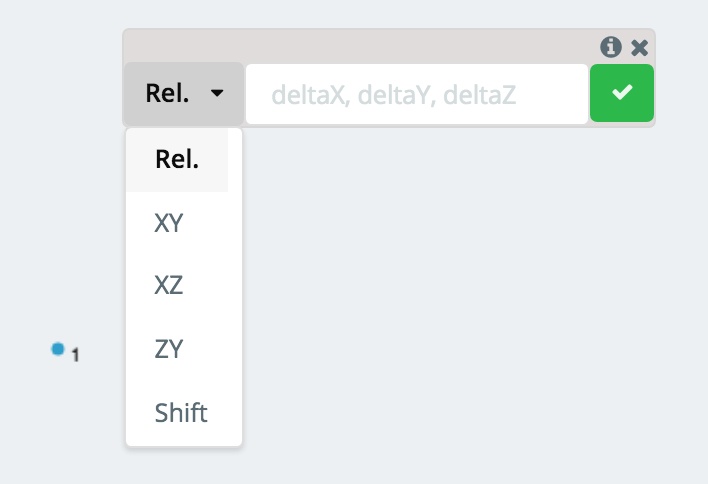
Vanaf hier, gebruik de vervolgkeuzelijst om de methode te selecteren voor het toevoegen van het relatieve lid en het invoerveld om de vereiste gegevens in te voeren. Er zijn twee hoofdmethoden: (Rel, Lengte/hoek) om relatieve leden toe te voegen, die hieronder zal worden onderzocht:
Een familielid toevoegen met Global Axis Projection
De “rel.” methode is de standaardmethode voor het toevoegen van een relatief lid. De drie waarden die in het invoerveld worden getoond (deltaX, deltaY, deltaZ) corresponderen met de verandering in positie van het geselecteerde knooppunt naar het nieuw gegenereerde knooppunt. Dit is met name handig voor het modelleren in 3D-ruimte wanneer u de verandering in X . kent, EN, en Z tussen de eindpunten.
Voorbeeld:
Als het geselecteerde knooppunt, zeg Node 1, is op de positie (0,1,4) en je wilde een lid genereren vanuit Node 1 naar een knooppunt op (10,12,8), zeg Node 2, jij zou zetten (10,11,4) als de waarden voor (deltaX, deltaY, deltaZ). De projectie naar het nieuwe knooppunt wordt weergegeven als een stippellijn:
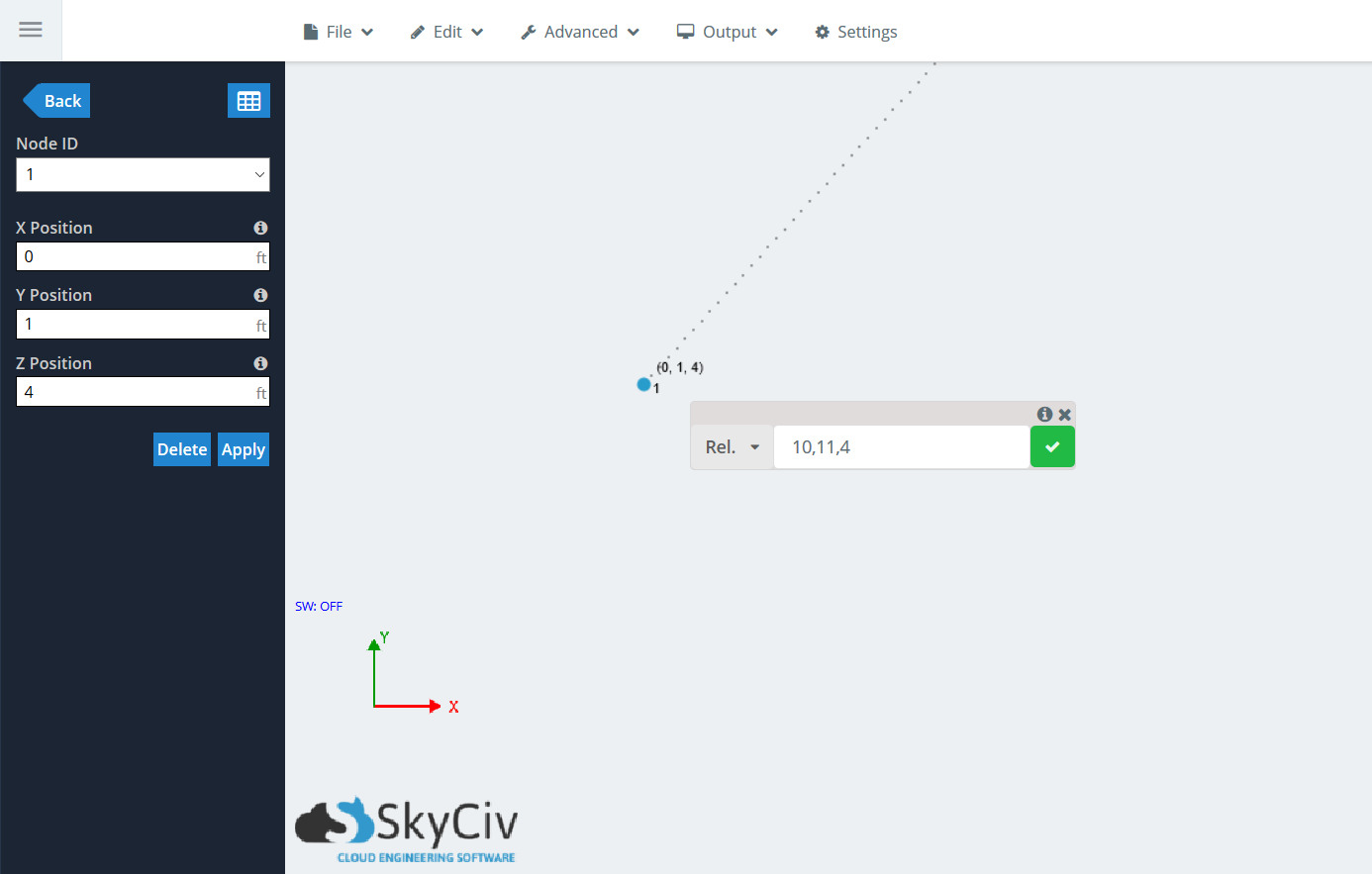
Klik op het groene vinkje, of hit Enter, om de generatie van het lid te accepteren. Het relatieve ledenvenster blijft zichtbaar, zodat u meerdere leden achter elkaar kunt koppelen. Als u ervoor kiest om nog een lid te genereren, het oorsprongsknooppunt is Node 2, dus de deltawaarden zullen er relatief aan zijn, niet Knooppunt 1.
Opmerking in de afbeelding hieronder:, dat terwijl de gestippelde projectielijn wordt weergegeven, het zal de lengte van het lid weergeven, vergelijkbaar met bij het gebruik van de pen-tool:
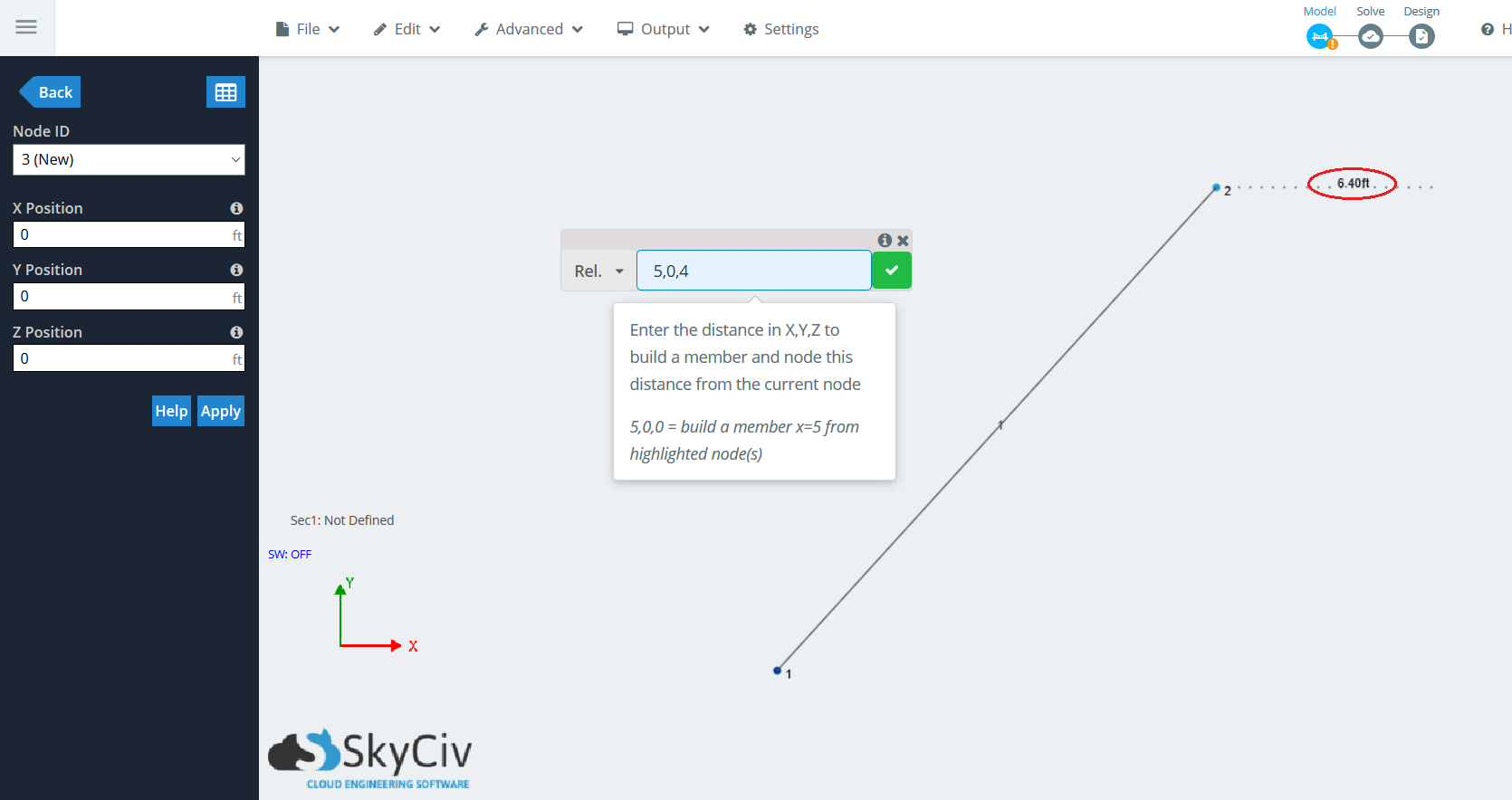
Een relatief lid toevoegen met behulp van hoek en lengte
Met deze methode kunnen gebruikers snel een staaflengte en -hoek invoeren voor een snelle gehoekte staaf. Het is handig bij het modelleren in 2D-ruimte en u weet de hoek en lengte van de staaf die u wilt maken. U kunt een lid maken van een geselecteerd knooppunt door de hoek in te voeren vanuit de horizontaal (tegen de klok in gaan) en de lengte van het lid.
Omdat er een oneindig aantal vlakken zijn die kunnen worden gebruikt om een knoop in de 3D-ruimte te genereren, gebruikers hebben de mogelijkheid om deze methode te gebruiken met een van de drie globale asvlakken: XY, YZ, en XZ. De twee waarden die worden weergegeven in het invoerveld van deze drie opties (hoek, lengte) komen overeen met de hoek in graden met de horizontaal en de lengte van de staaf, respectievelijk.
Voorbeeld:
Stel dat u een gehoekt element in het XY-vlak wilt genereren dat afkomstig is van een knoop op a (De,De,De), zeg Node 1. Je weet dat het lid zit op a 30 graden hoek van de horizontaal, in dit geval de X-as, en is 12 voet lang. Selecteer het knooppunt, druk op 'R'’ naar boven brengen Relatief lid functie. Klik op de vervolgkeuzelijst en ga naar “XY”. zet in (30,12) in het invoerveld, de projectie wordt weer weergegeven als een stippellijn:
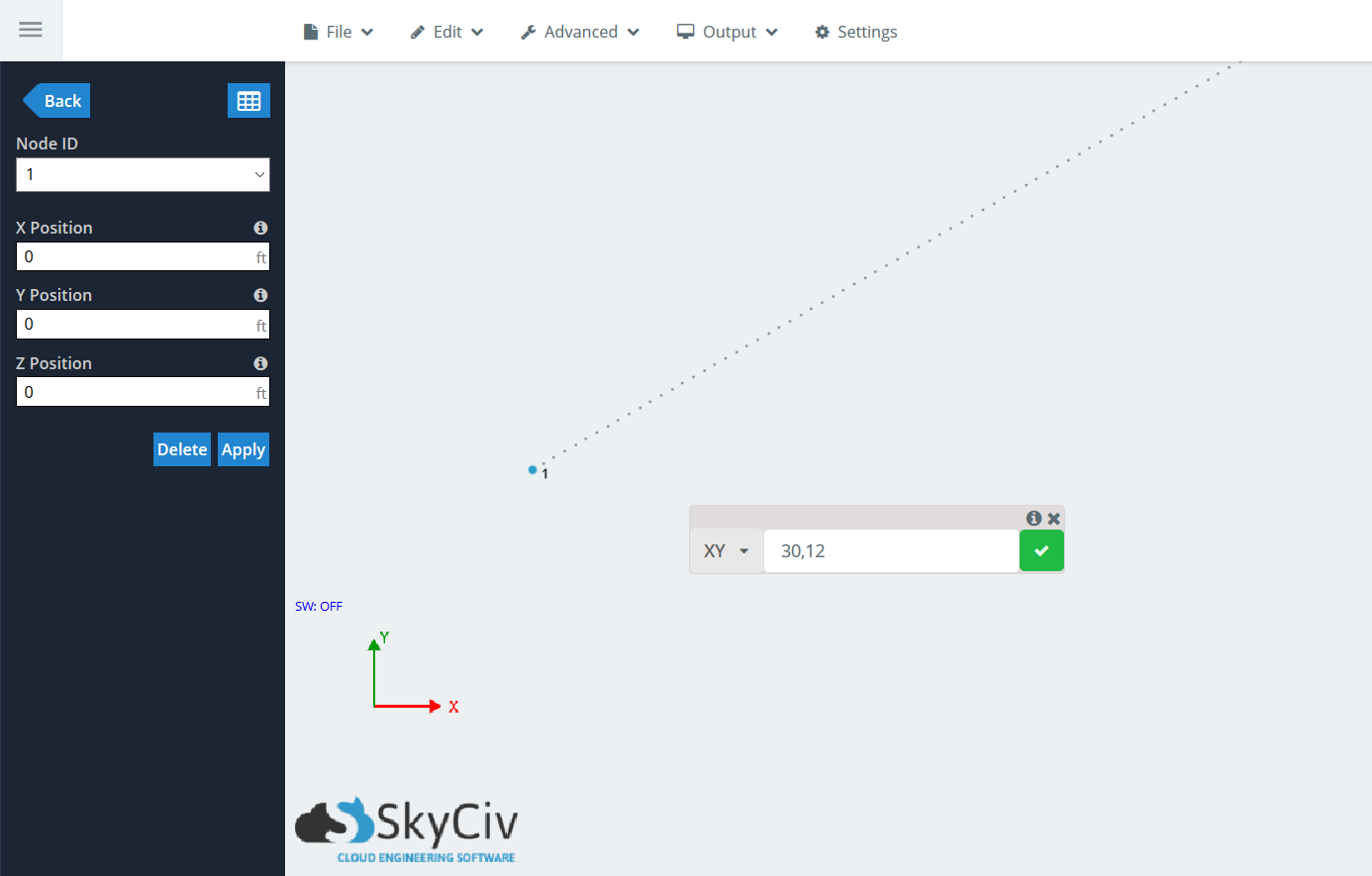
Klik op het groene vinkje, of hit Enter, om de generatie van het lid te accepteren. Het relatieve ledenvenster blijft zichtbaar, zodat u meerdere leden achter elkaar kunt koppelen. Als u ervoor kiest om nog een lid te genereren, het oorsprongsknooppunt is Node 2, dus de deltawaarden zullen er relatief aan zijn, niet Knooppunt 1.
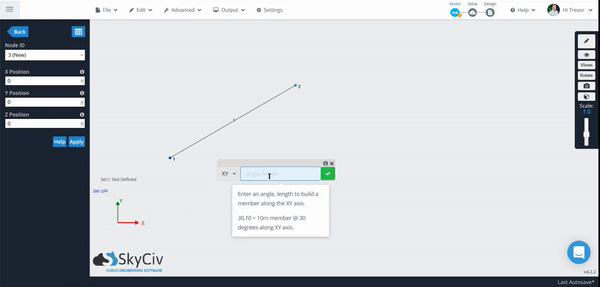
Meerdere familieleden tegelijk toevoegen
Hetzelfde Relatief lid lidfunctie kan niet alleen worden gebruikt om afzonderlijke leden te genereren, maar meerdere tegelijk. De workflow is hetzelfde, behalve dat gebruikers meerdere knooppunten kunnen selecteren waarvan ze relatieve leden willen genereren. Deze knooppunten hoeven niet in hetzelfde vlak te liggen en kunnen overal in het project zijn.
Voorbeeld:
Voor dit voorbeeld, laten we een eenvoudig verhoogd platform zien dat heel gemakkelijk kan worden gegenereerd met behulp van Assembly-sjablonen binnen Structureel 3D. Begin door op Ctrl te klikken en van rechts naar links te slepen om de bovenste te selecteren “verdieping” van knooppunten en leden.
Notitie: De Relatief lid functie genereert alleen leden van knooppunten, niet van leden.
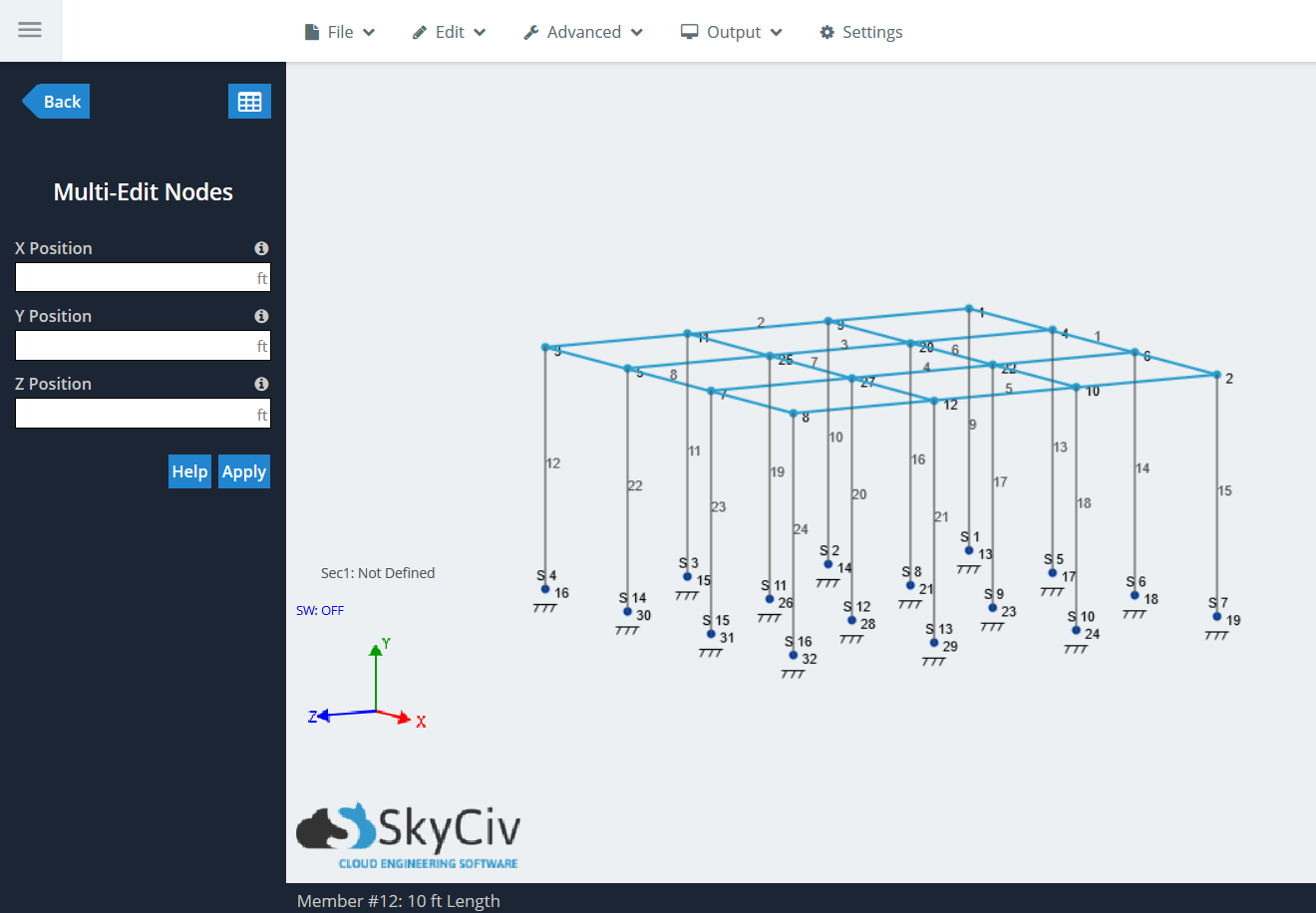
Nu, maak relatieve leden met behulp van de “rel.” functie. druk op “R” naar boven brengen Relatief lid functie en typ in (10,10,2) voor onze deltawaarden. U zult zien dat er een projectielijn is die de staaflijn toont naast de staaflengte:
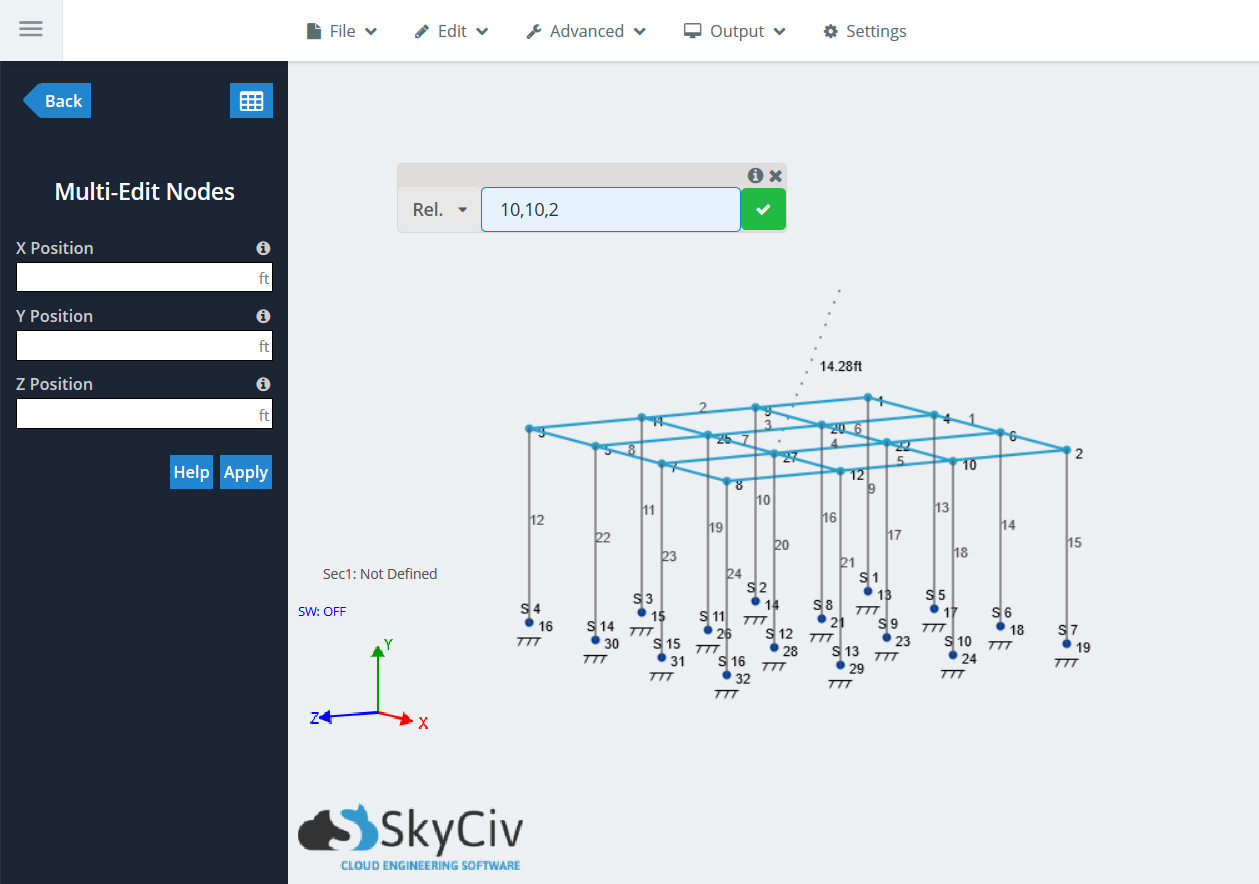
Klik op het groene vinkje om de leden te genereren. U zou een lid en een knooppunt moeten zien dat is gemaakt voor elk knooppunt dat tijdens het proces is geselecteerd.
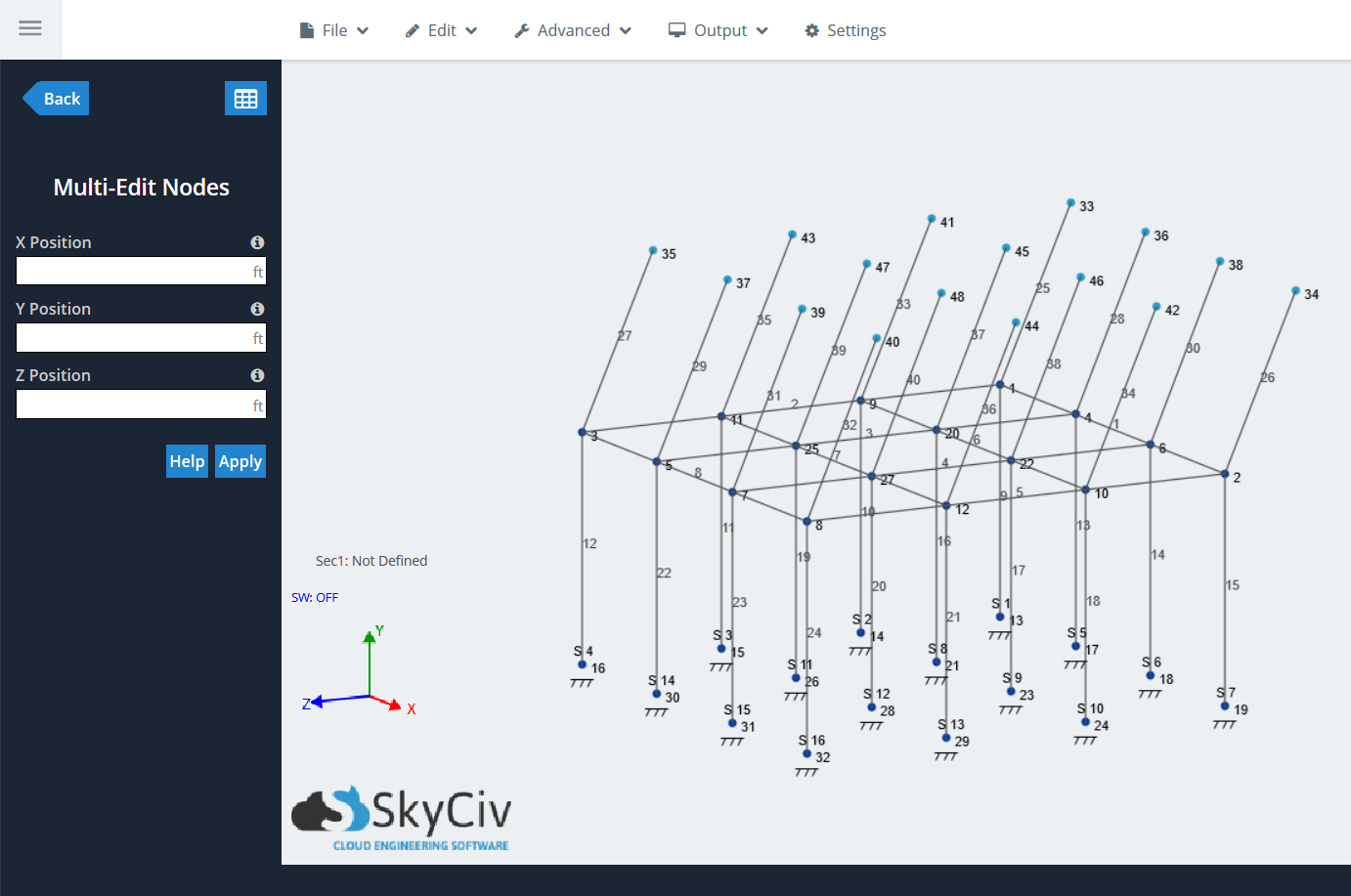
De mogelijkheid om meerdere relatieve leden tegelijkertijd toe te voegen opent de deuren voor bijna onbeperkte modelleringsmogelijkheden voor gebruikers. Probeer het uit als je een project aan het modelleren bent.
Shift tijdens het gebruik van de functie Relatieve lid
De laatste nuttige functionaliteit binnen de functie Relatief lid is: “Verschuiving”, wat is het laatste item in het vervolgkeuzemenu. Dit is een snelle en gemakkelijke snelkoppeling om dezelfde Shift Nodes-functie te gebruiken, gevestigd in Bewerk > Activiteiten > Verschuivingsknooppunten. Een enkele of meerdere knooppunten kunnen in de 3D-ruimte worden verschoven, en blijf in contact met leden. gelijk aan de “rel.” functie, gebruikers moeten de projectieafstanden voor elke globale as invoeren.
Voorbeeld:
Hetzelfde verhoogde platform gebruiken in het laatste voorbeeld, herhaal de selectie van dezelfde elementen op de “bovenste verdieping” van het platform. druk op “R” en vind “Verschuiving” in de vervolgkeuzelijst. Typ dezelfde waarden als voorheen: (10,10,2). Bij gebruik van de Shift-functie, de projectielijn wordt niet weergegeven omdat er geen nieuw element wordt gegenereerd:
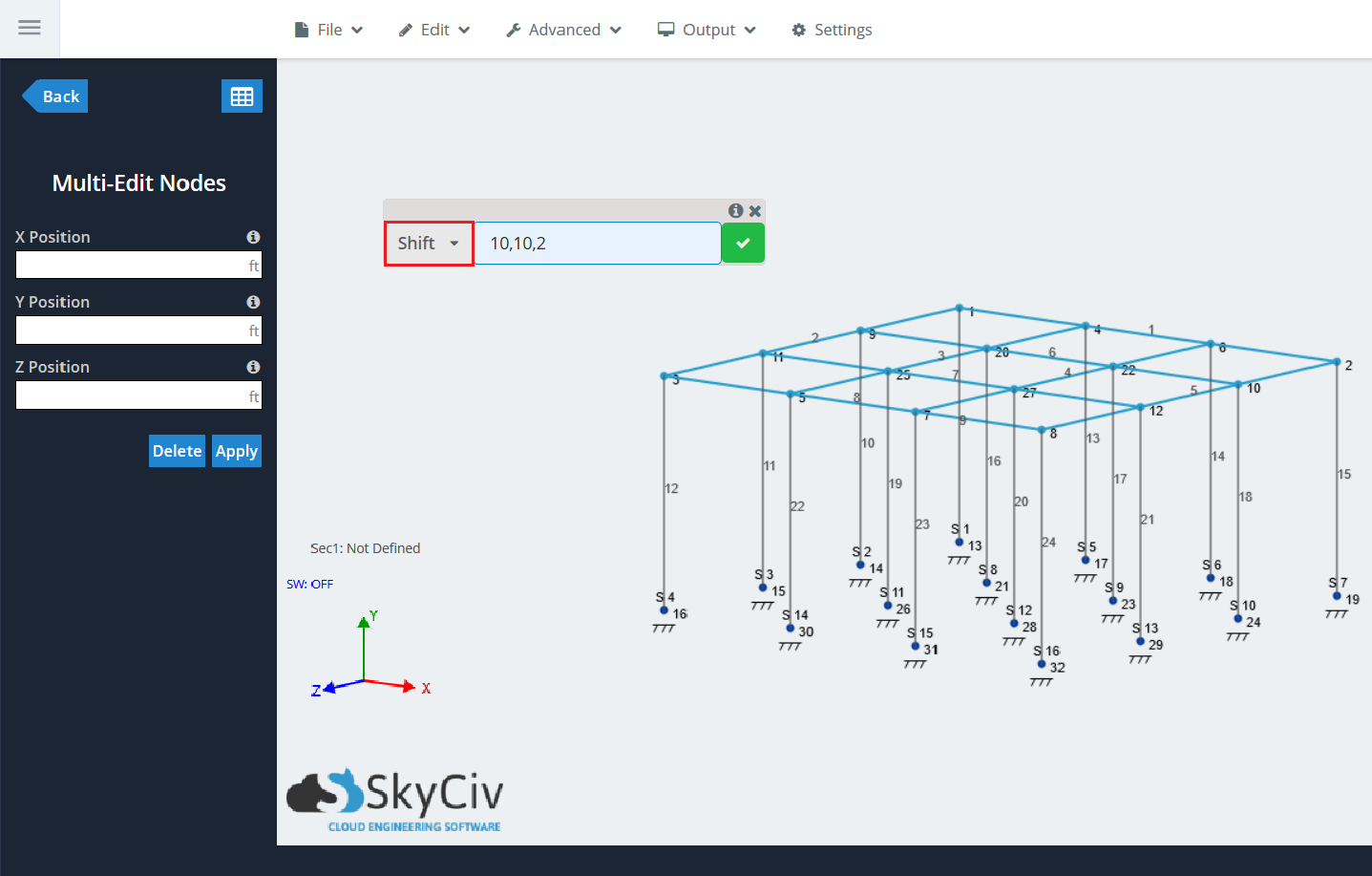
Klik op het groene vinkje. Alle eerder geselecteerde knooppunten worden nu naar de aangegeven locatie verplaatst, het verplaatsen van de leden ook:
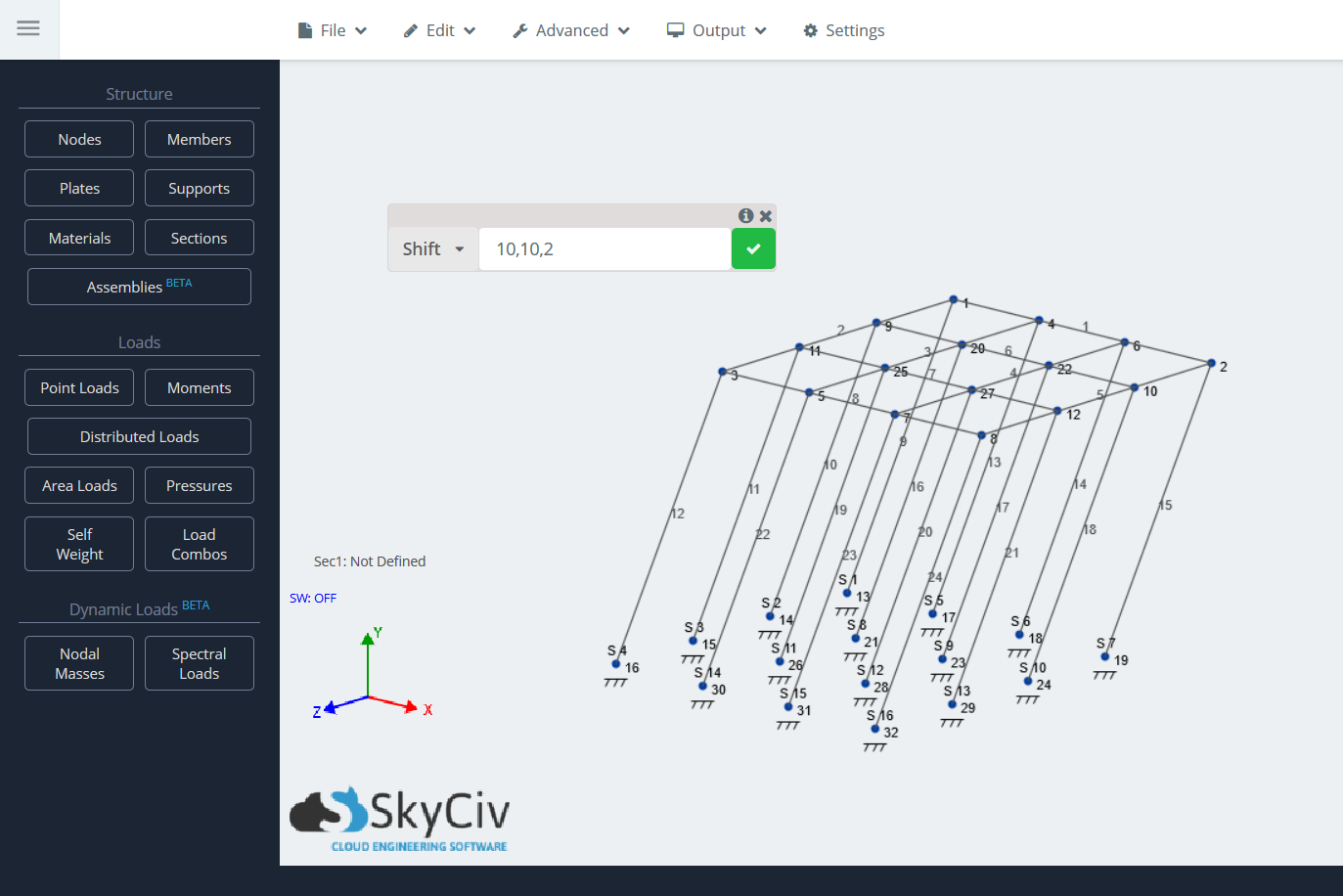
Notitie: Dit kan ook met enkele knooppunten.


